Представление сообщений
С каждым окном связан отдельный поток сообщений. Этот поток сообщений отображается в окне представления сообщений. Здесь вы увидите дескриптор окна, код сообщения и текст сообщения. Можно также создать представление сообщений для потока или процесса. Это позволяет просматривать сообщения, отправленные всем окнам, принадлежащим определенному процессу или потоку, что удобно для записи сообщений инициализации окна.
На следующем рисунке показано типичное окно представления "Сообщения".
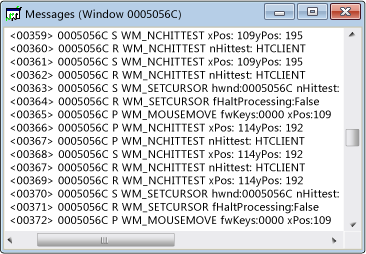
Первый столбец содержит дескриптор окна, а второй столбец содержит код сообщения. Справа отображаются расшифрованные параметры сообщения и возвращаемые значения.
Процедуры
Открытие представления сообщений для окна, процесса или потока
Переместите фокус в представление Windows, представление процессов или окно представления потоков.
Найдите узел того элемента, сообщения которого вам нужно просмотреть, и выберите его.
В меню Spy выберите пункт Записывать сообщения.
Откроется диалоговое окно "Параметры сообщения".
Отметьте те сообщения, которые хотите отобразить.
Нажмите ОК, чтобы начать запись сообщений в журнал.
Откроется окно представления сообщений, а на панели инструментов Spy++ появится меню Сообщения. В зависимости от выбранных параметров, сообщения будут поступать в активное окно представления сообщений.
Получив достаточное количество сообщений, выберите Остановить ведение журнала в меню Сообщения.
Открытие свойств сообщения
Чтобы узнать больше о сообщении, указанном в представлении сообщений, используйте диалоговое окно "Свойства сообщения".
Выберите сообщение в структуре дерева, которая отображается в представлении сообщений.
В меню Просмотр выберите команду Свойства.
Диалоговые окна свойств не являются модальными, поэтому вы можете выбрать другой элемент в окне представления, а в диалоговом окне отображаются сведения о выбранном элементе.
См. также
- Использование Spy++ — содержит вводные сведения об инструменте Spy++ и его использовании.
- Диалоговое окно "Параметры сообщений" — используется для выбора сообщений, которые перечислены в активном представлении сообщений.
- Диалоговое окно "Поиск сообщений" — используется для поиска узла конкретного сообщения в представлении сообщений.
- Диалоговое окно "Свойства сообщения": используется для отображения свойств сообщения, выбранного в представлении сообщения.
- Справочник по Spy++. Содержит разделы с описанием каждого меню и диалогового окна Spy++.
Обратная связь
Ожидается в ближайшее время: в течение 2024 года мы постепенно откажемся от GitHub Issues как механизма обратной связи для контента и заменим его новой системой обратной связи. Дополнительные сведения см. в разделе https://aka.ms/ContentUserFeedback.
Отправить и просмотреть отзыв по